Transfer plików
NetSupport School oferuje funkcję Dystrybucji Plików, umożliwiającą transfer plików od Tutora do Studentów.
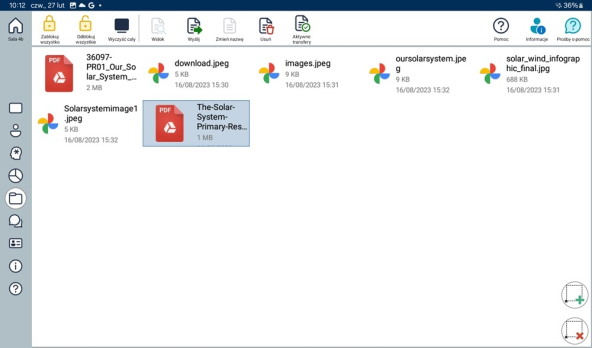
Okno konsoli nauczyciela
Aby skopiować pliki i katalogi z Kontroli do Klienta
-
Wybierz ikonę Transfer Plików
 z lewej strony na Tutorze.
z lewej strony na Tutorze. -
Wyświetli się widok Transferu plików, zawierający listę wszystkich istniejących plików.
Uwaga: Aby dodać nowy plik do tego widoku, otwórz żądany plik w odpowiedniej aplikacji. Wybierz Udostępnij dla, a następnie wybierz z listy NetSupport School Tutor. Możesz również przesłać plik do następującej lokalizacji za pomocą komputera przez USB:Android/data/com.netsupportsoftware.school.tutor/files/
Plik wyświetli się w widoku Transferu plików.
-
Zaznacz pliki, które pliki chcesz przesłać. Wybór
 spowoduje zaznaczenie wszystkich plików. Wybór
spowoduje zaznaczenie wszystkich plików. Wybór  spowoduje odznaczenie wszystkich plików. Wybierz Wyślij z paska narzędzi.
spowoduje odznaczenie wszystkich plików. Wybierz Wyślij z paska narzędzi. -
Zaznacz studentów, którym chcesz przesłać pliki i wybierz opcję
 .
. -
Wyświetli się ekran wyświetlający postęp transferu plików.
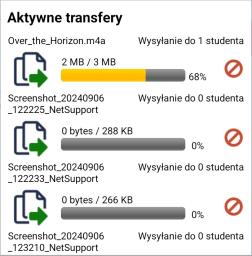
-
Możesz zatrzymać przesyłanie indywidualnego pliku, wybierając
 .
. -
Pliki zostaną wysłane do wybranych Studentów.
Aby wyświetlić plik
-
Podświetl plik, który chcesz wyświetlić.
-
Wybierz ikonę Widok z paska narzędzi.
-
Zostanie wyświetlona lista aplikacji. Wybierz żądaną aplikację, aby wyświetlić plik.
Aby zmienić nazwę pliku
-
Zaznacz plik, którego nazwę chcesz zmienić.
-
Wybierz ikonę Zmień nazwę z paska narzędzi.
-
Wpisz nową nazwę dla pliku.
-
Wybierz
 w celu potwierdzenia zmian.
w celu potwierdzenia zmian.
Aby usunąć plik
-
Zaznacz plik, który chcesz usunąć.
-
Wybierz ikonę Usuń z paska narzędzi.
Patrz również:
W jaki sposób Studenci wyświetlają pliki
